Kontrola časa je lahko pri montaži videov en vidnejših in najmočnejših vidikov, da svoje zgodbe oživite in naredite vznemirljive. Z DaVinci Resolve imate možnost prilagoditi hitrost svojih posnetkov, ustvariti posnetke v počasnem gibanju in posnetke s pospeškom, vse to na zelo intuitiven način. Ta vodnik vam bo pomagal razumeti različne tehnike za nadzor časa v vaših videih.
Najpomembnejša spoznanja
- Videe lahko nastavite na različne hitrosti.
- Uporaba počasnega gibanja in pospeškov zahteva različne tehnične pristope.
- Pri snemanju je treba stremeti k višji frekvenci sličic za dosego visokokakovostnih posnetkov.
- Uporaba različnih funkcij hitrosti v DaVinci Resolve lahko bistveno izboljša vizualno pripovedovanje.
Osnove nadzora časa
Zdaj, ko razumete osnove nadzora časa v DaVinci Resolve, je pomembno, kako učinkovito prilagajati hitrost posnetkov. Spoznali boste različne metode za nadzor hitrosti predvajanja vaših videov.
Prilagajanje hitrosti posnetka
V prvem koraku si ogledujemo, kako lahko prilagodite hitrost posnetka. Izberite želeni posnetek in nanj kliknite z desno miškino tipko:
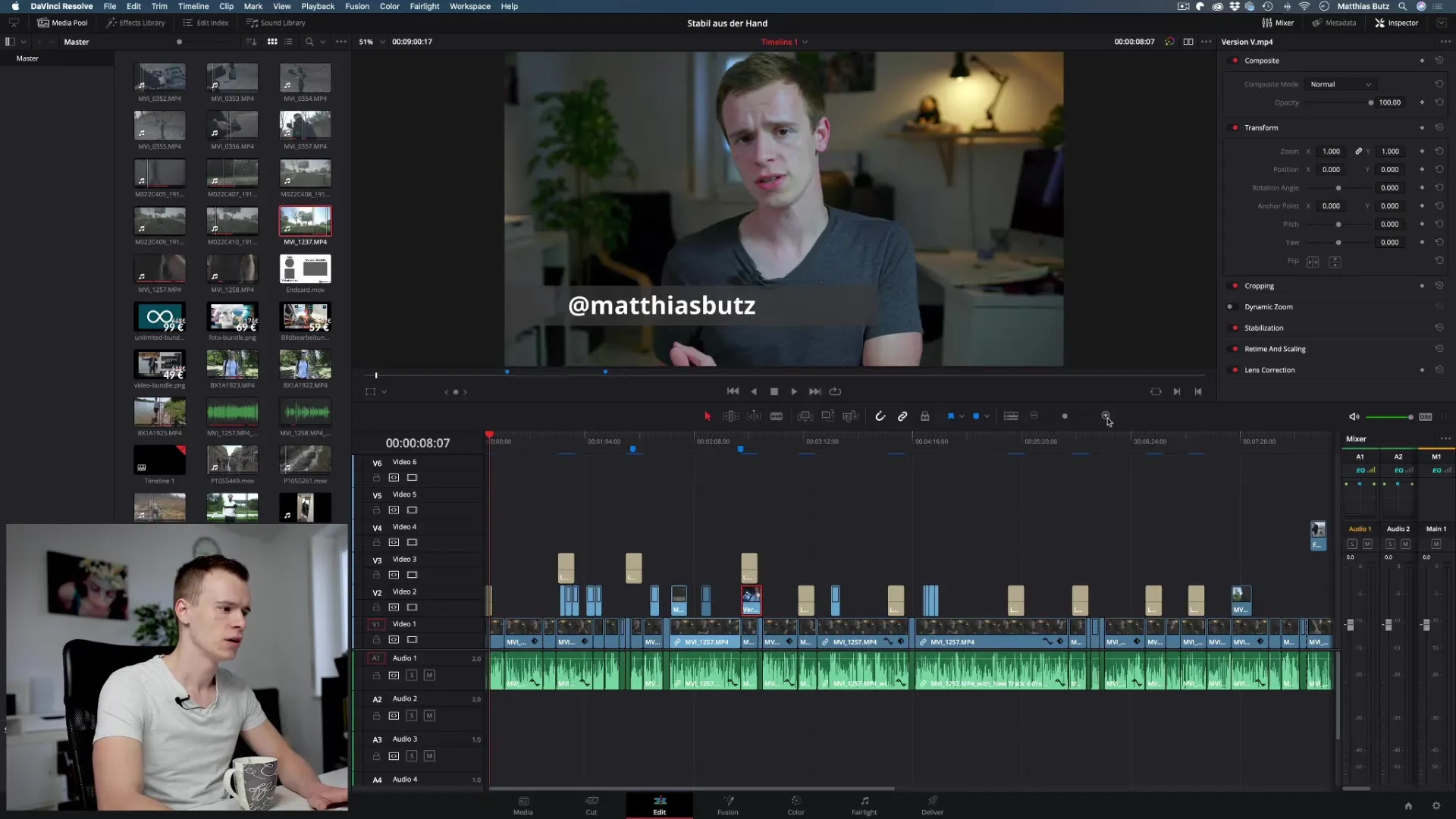
Izberite „Spremeni hitrost posnetka“ iz kontekstnega menija. Ta meni vam omogoča, da prilagodite trenutno frekvenco sličic in druge parametre.
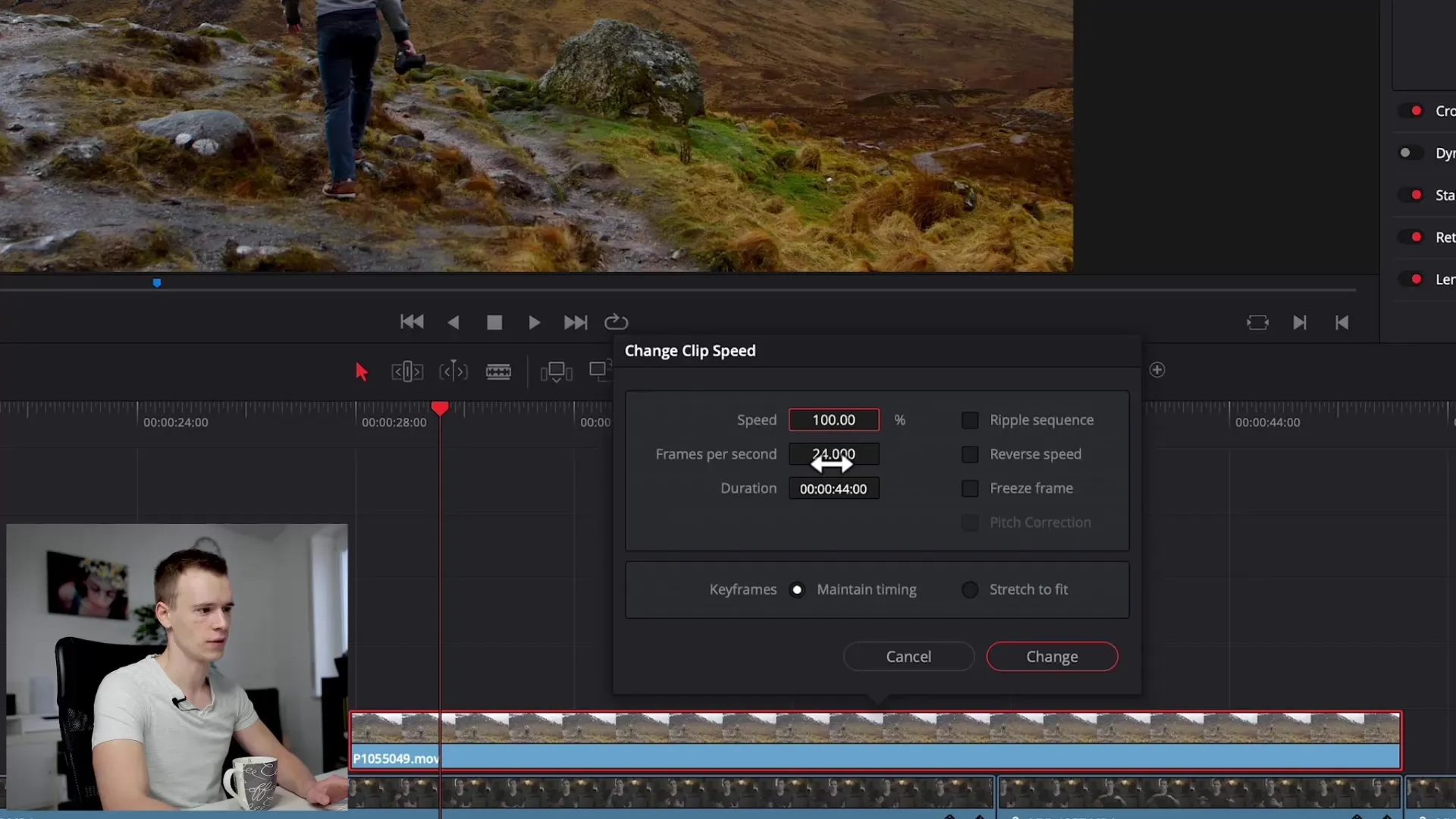
Tukaj lahko spremenite hitrost v odstotkih. Na primer, če nastavite hitrost na 500%, bo posnetek, ki običajno deluje s 24 sličicami na sekundo, predvajan precej hitreje. To vam lahko pomaga doseči učinke pospešenega videa.
Upravljanje s počasnim gibanjem
Da bi posnetek predvajali v počasnem gibanju, morate hitrost nastaviti na vrednost pod 100%. Na primer, lahko vnesete 50%, da posnetek predvajate dvakrat počasneje. Morda pa boste opazili, da to ne izgleda vedno kakovostno, če frekvenca sličic ni dovolj visoka.
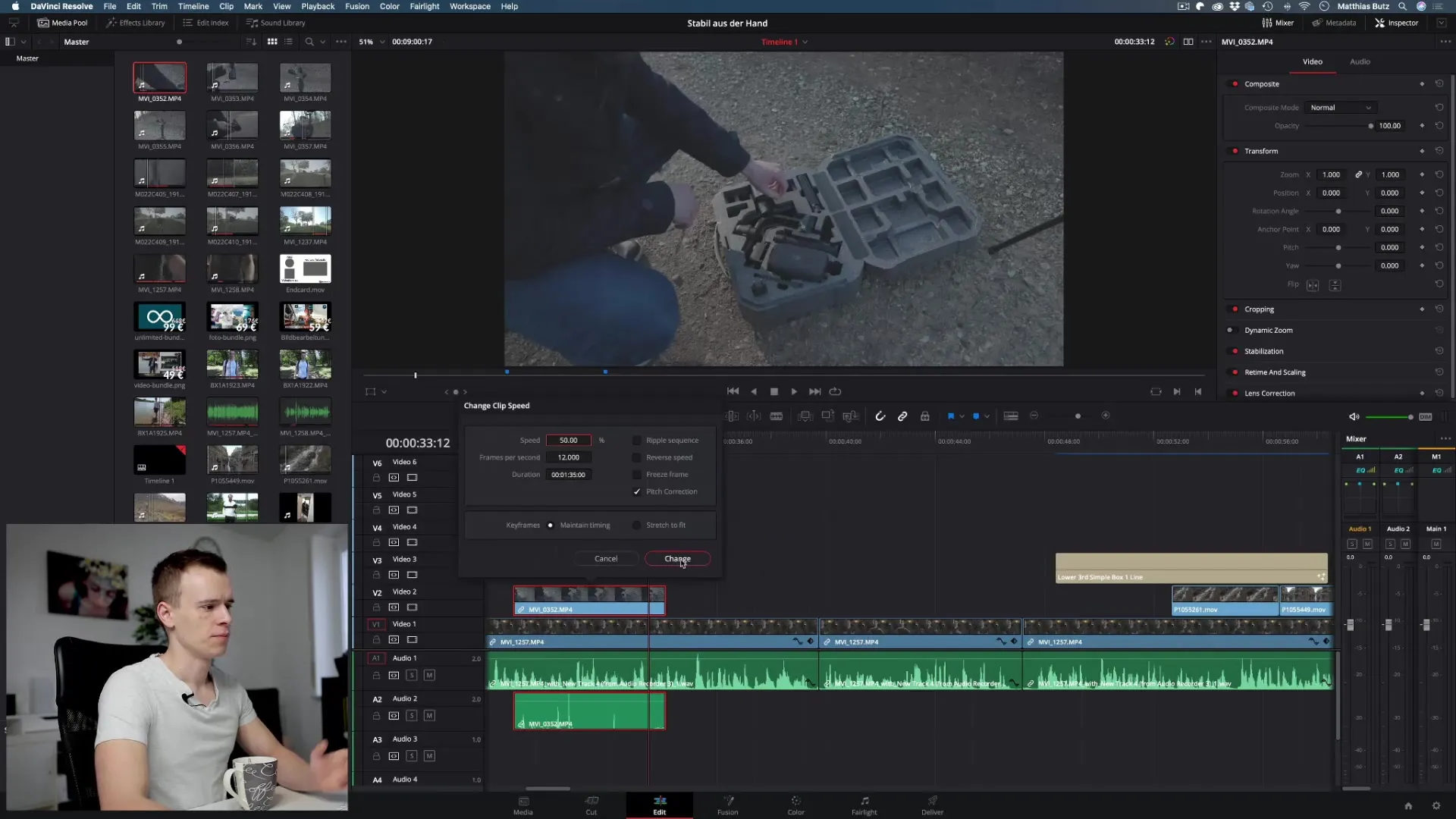
Učinkovita uporaba posnetkov v počasnem gibanju zahteva, da še posebej pazite, da vaša kamera snema pri višji frekvenci sličic, idealno 60 ali 120 sličic na sekundo. Uporabljajte počasno gibanje previdno in razmislite, katere scene bi se najbolje obnesle.
Optimizacija počasnega gibanja
Ko prilagajate hitrost predvajanja posnetka in raztegujete slike, boste morda morali posnetek tudi ročno podaljšati. Če na primer imate posnetek s 24 sličicami na sekundo, ki naj bi imel zdaj 50% hitrosti, bi morali posnetek v časovni premici tudi podaljšati, da zagotovite enakomerno predvajanje.
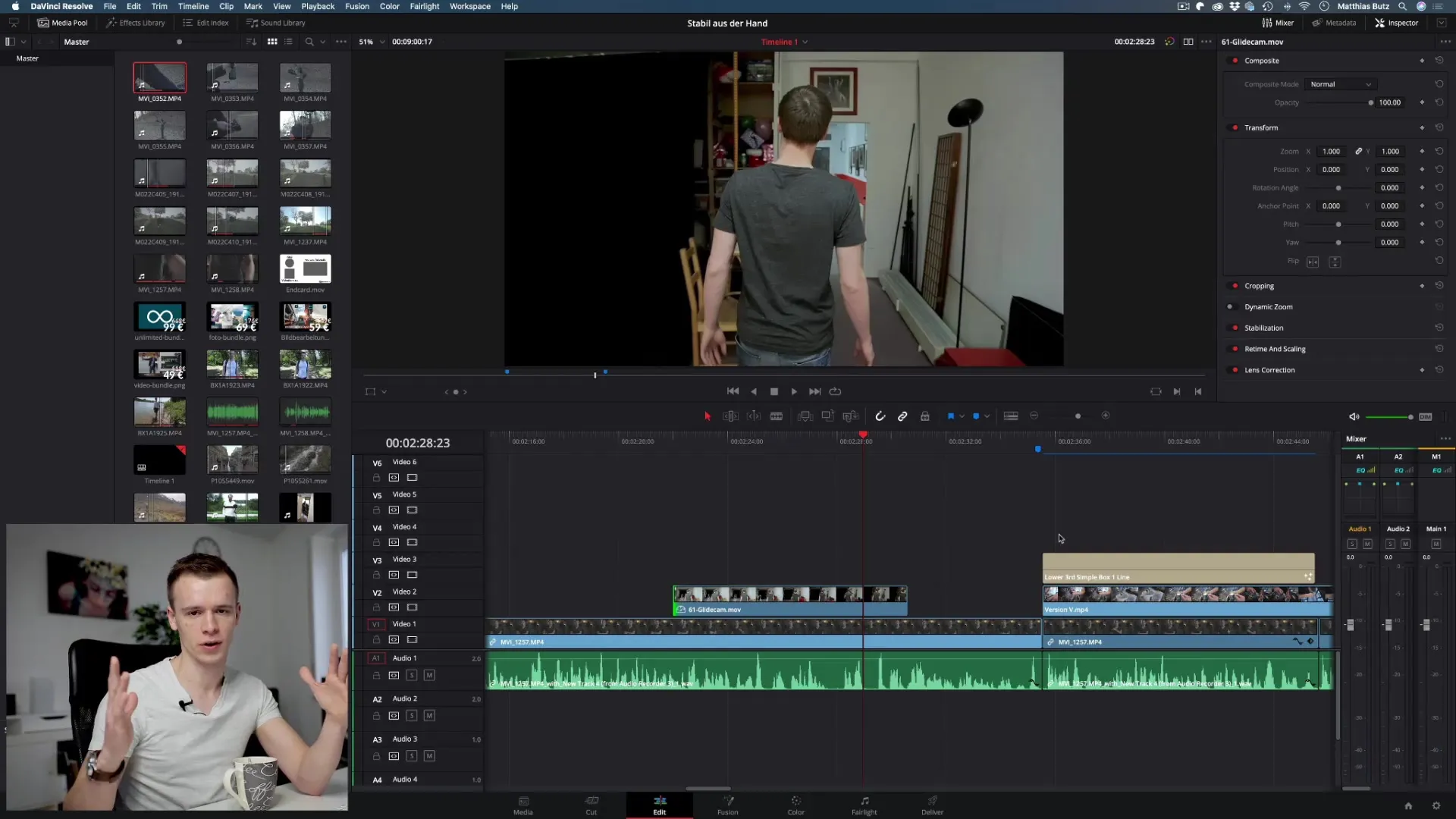
Če opazite, da se predvajanje zatika, lahko uporabite možnosti ponovne časovne nastavitev v DaVinci Resolve. Tukaj imate možnost izbire med „Najbližjim“, „Mešanjem slik“ in „Optičnim tokom“.
Uporaba optičnega toka za boljše rezultate
„Optični tok“ je ena najboljših metod za dosego naravnih efektov počasnega gibanja. Ta funkcija analizira gibanje v videu in izračuna vmesne sličice, da doseže bolj gladek prehod in višjo kakovost vizualnega učinka.
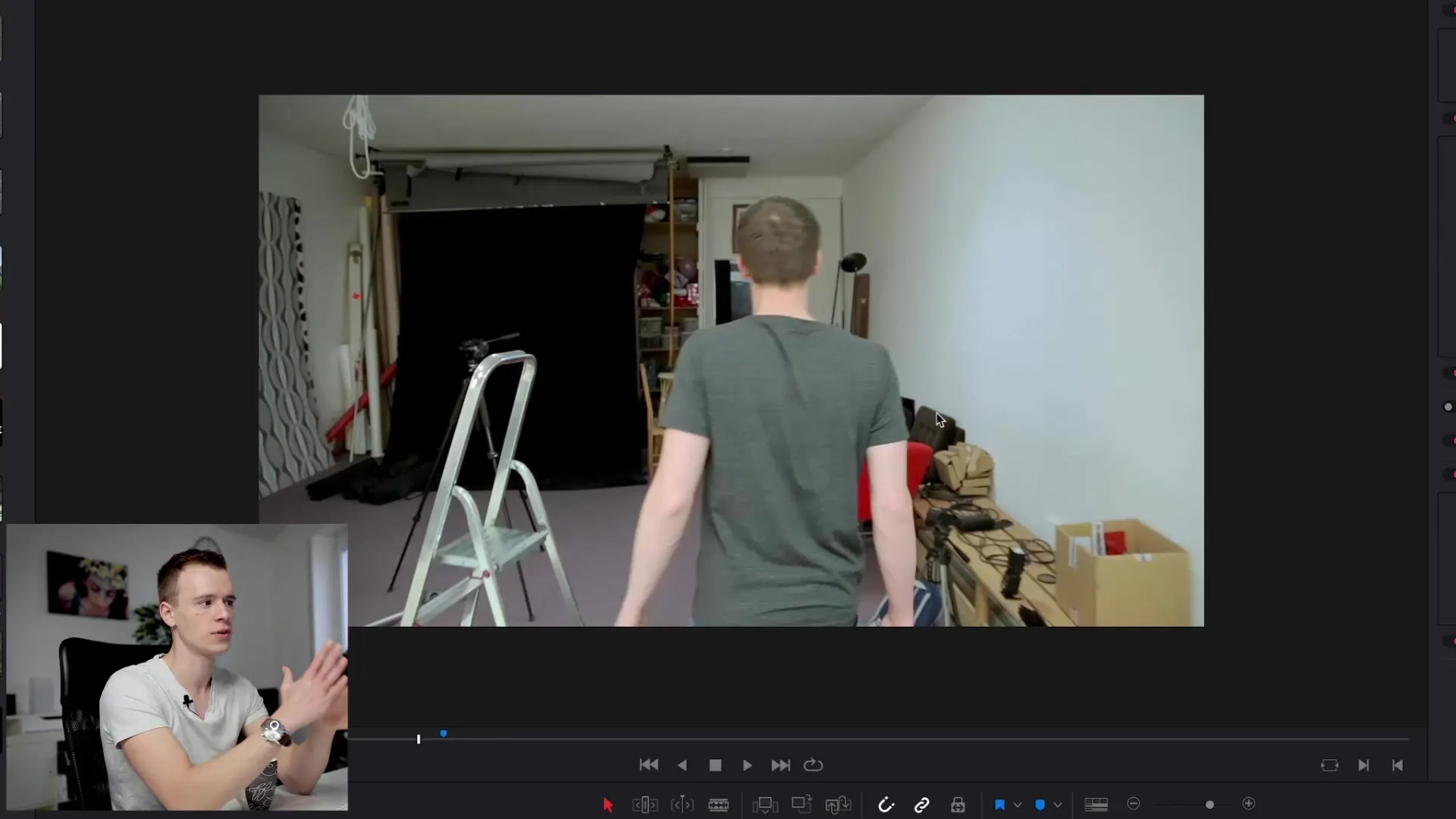
Da aktivirate „Optični tok“, odprite možnosti ponovne časovne nastavitve in ga izberite. Med predvajanjem materiala boste takoj videli razliko.
Kurve ponovne časovne nastavitve
Delati s kurvami ponovne časovne nastavitve je napreden vidik nadzora časa v DaVinci Resolve. Ustvarite lahko specifične prehode hitrosti v posnetku, tako da uporabite ključne sličice, ki so nameščene v kurvi ponovne časovne nastavitve.
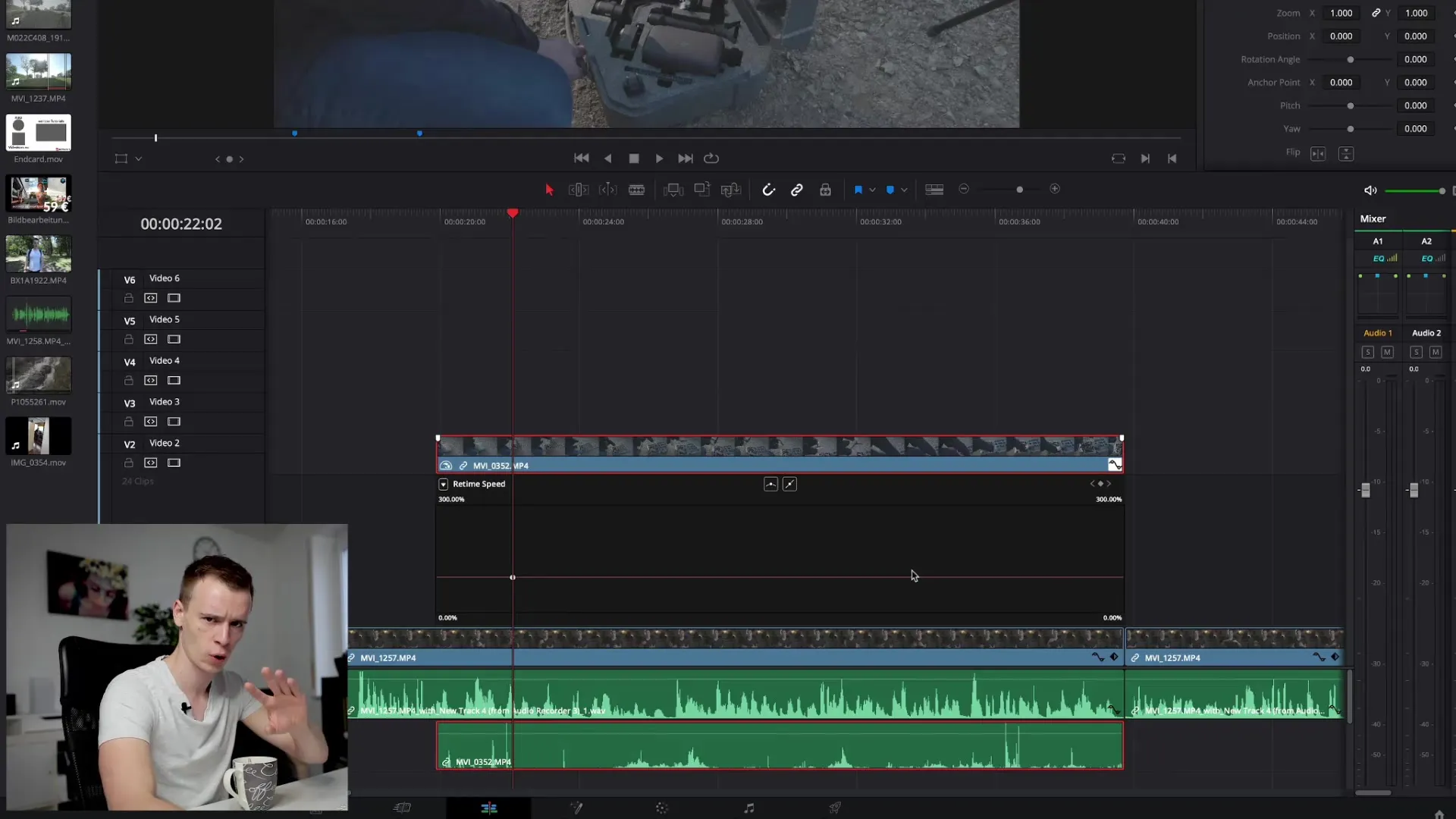
Najprej aktivirajte kurvo ponovne časovne nastavitve, nato lahko z miško povlečete po črtah, da zagotovite stalne spremembe hitrosti, kar izgleda zelo privlačno in dinamično.
Povzetek - DaVinci Resolve: Nadzor časa v videih
Kontrola nad hitrostjo predvajanja v DaVinci Resolve vam odpira svet ustvarjalnih možnosti pri montaži videov. Ne glede na to, ali gre za pospešeno ali počasno gibanje – s tehniko lahko dosežete osupljive vizualne učinke, ki bodo pritegnili vaše gledalce. Eksperimentirajte z različnimi metodami in ugotovite, katere najbolje ustrezajo vašim projektom.
Pogosta vprašanja
Kako lahko prilagodim hitrost posnetka?Desno kliknite na posnetek in izberite "Spremeni hitrost posnetka".
Kaj je optični tok in kako pomaga pri počasnem gibanju?Optični tok analizira gibe v posnetku in izračuna vmesne sličice za gladkejše počasno gibanje.
Kako lahko ustvarim kurvo ponovne časovne nastavitve?Aktivirajte kurvo ponovne časovne nastavitve in potegnite črto, da ustvarite prehode hitrosti.
Kako določim optimalno frekvenco sličic za svoje posnetke?Snemajte idealno pri 60 ali 120 sličicah na sekundo za visoko kakovost počasnega gibanja.
Ali lahko tudi predvajam nazaj?Da, aktivirajte možnost obratne hitrosti v meniju "Spremeni hitrost posnetka".


